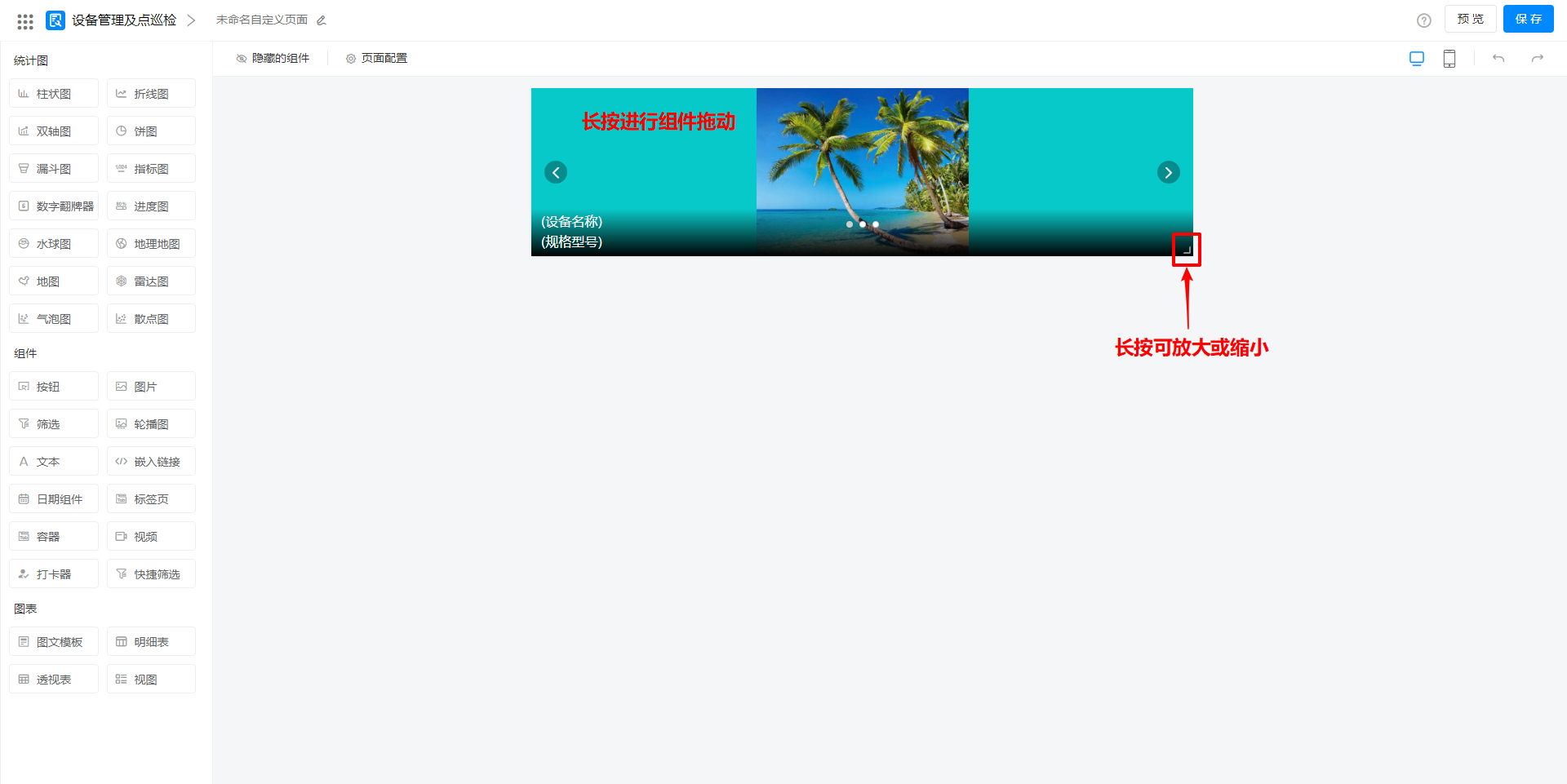轮播图
轮播图组件可以循环显示表单里面的图片,图片可以嵌入标题和摘要等说明文字。
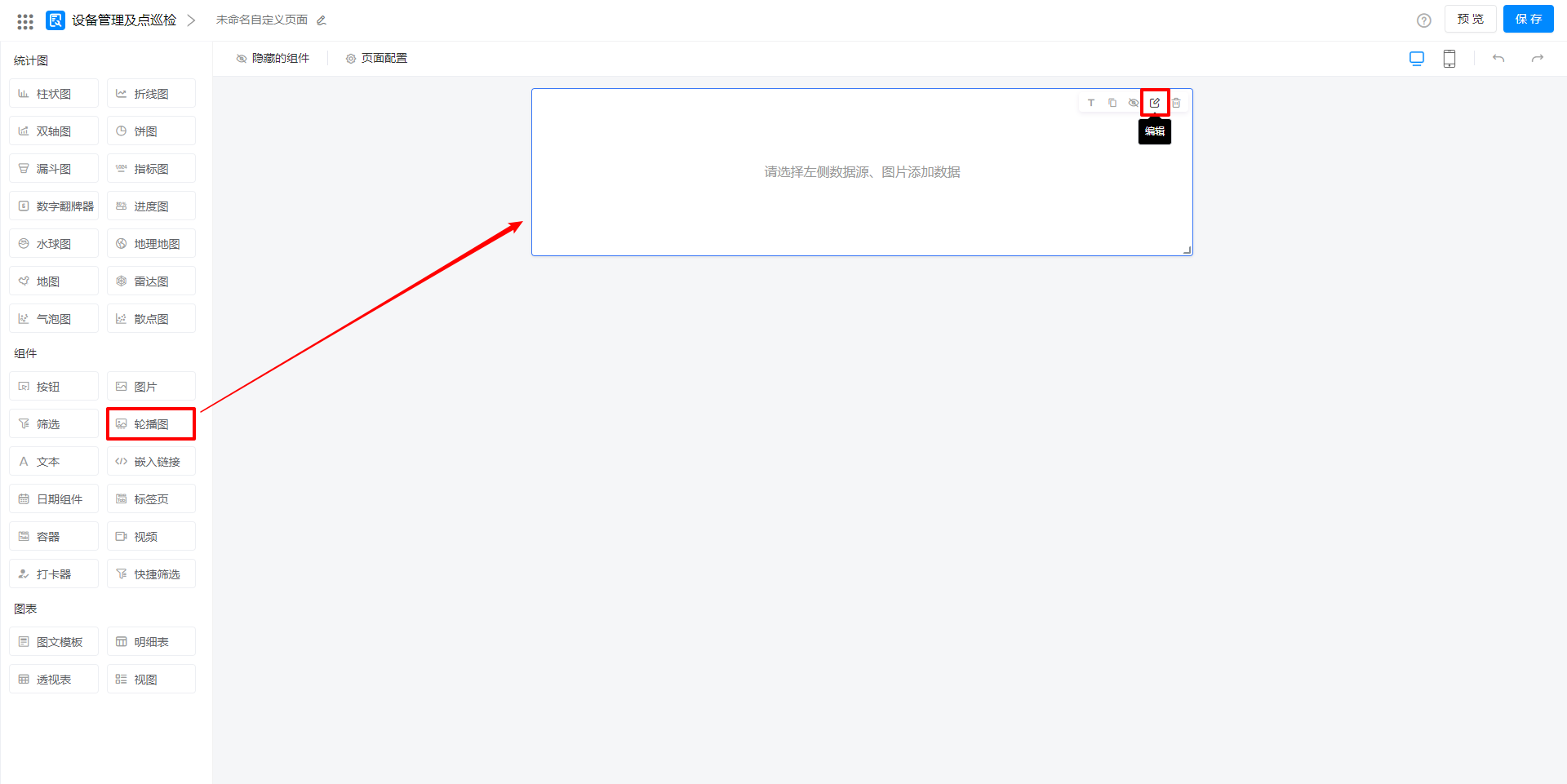
应用场景
- 用轮播图组件展示设备台帐表单里面的设备图片,将设备图片和设备信息相结合,让用户进一步加深对设备的印象。
- 用轮播图组件展示活动表单里面的图片,进一步宣传活动内容。
属性设置
数据源
点击选择框,在弹出的数据源窗口选择需要显示图片的表单。
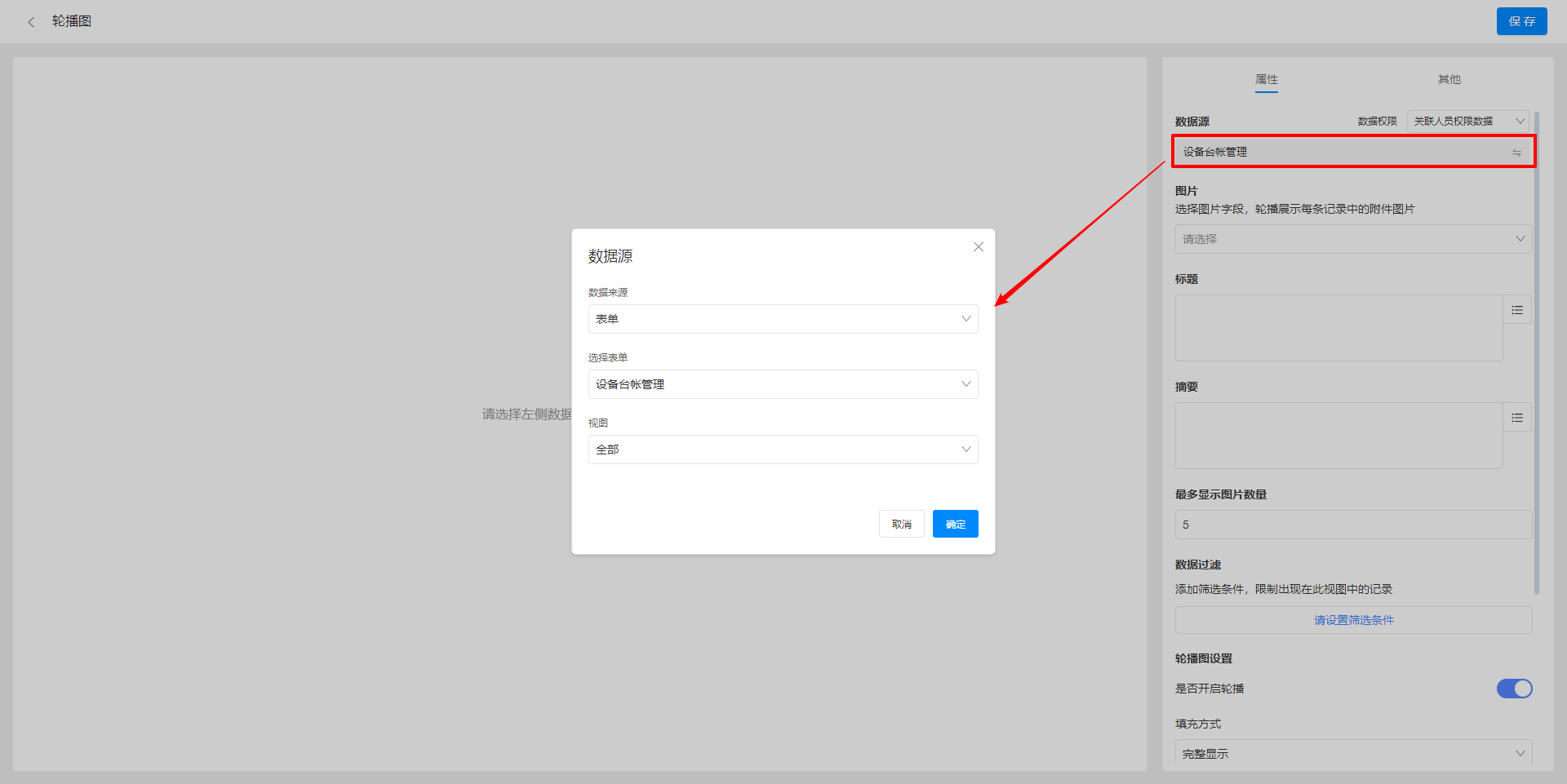
图片
选择完表单之后,点击选择框,在下拉框里面选择需要显示的图片字段。

标题和摘要
可以在输入框里面直接输入文字,也可以点击右边的按钮,在弹出的下拉框里面选择需要显示的字段。
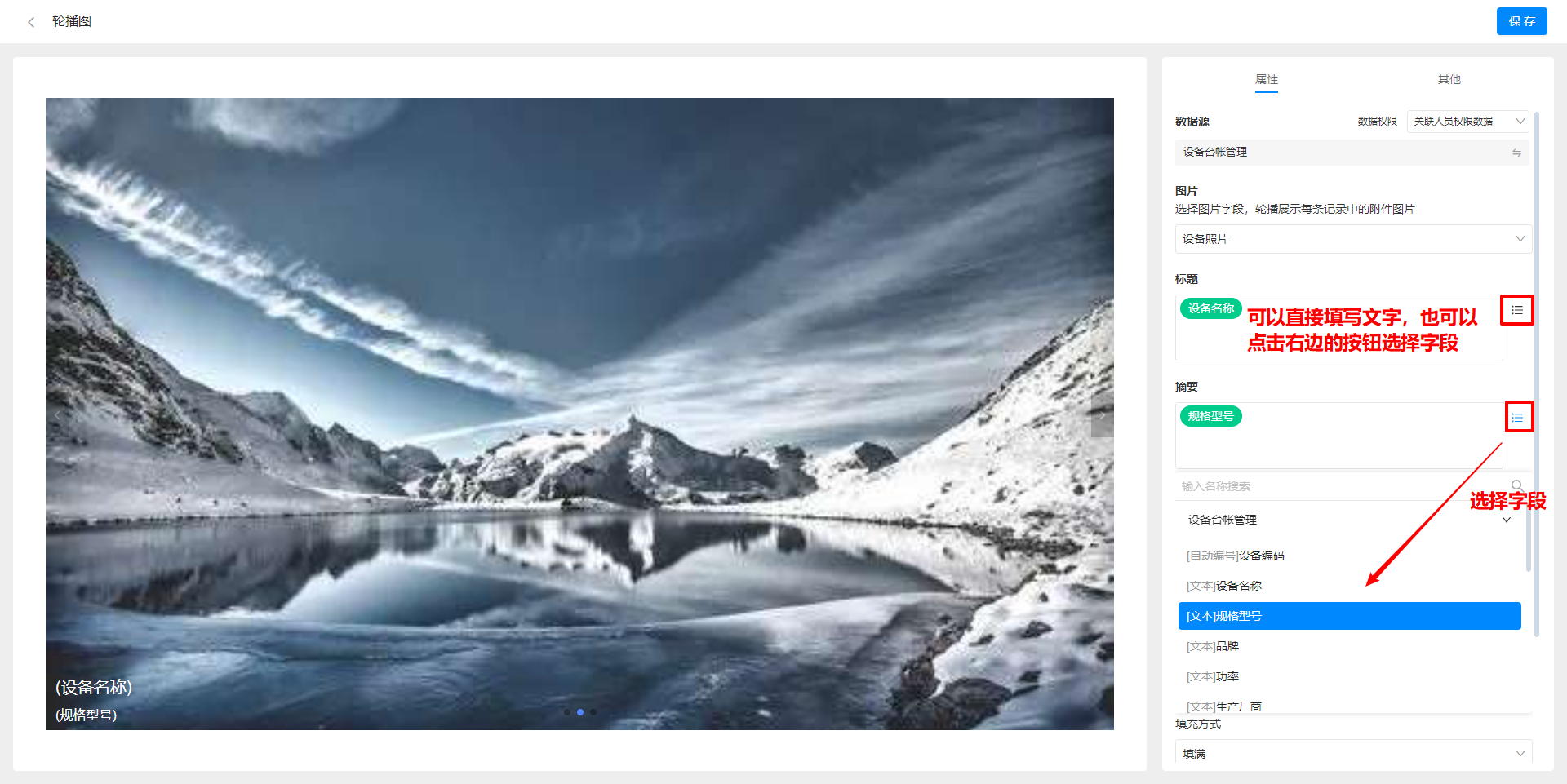
最多显示图片数量
默认显示5张,最多显示20张图片。

数据过滤
点击「请设置筛选条件」按钮,在弹出的筛选条件窗口可以�设置筛选条件对数据进行过滤。例如:筛选设备名称包含“不锈钢“字样的记录。
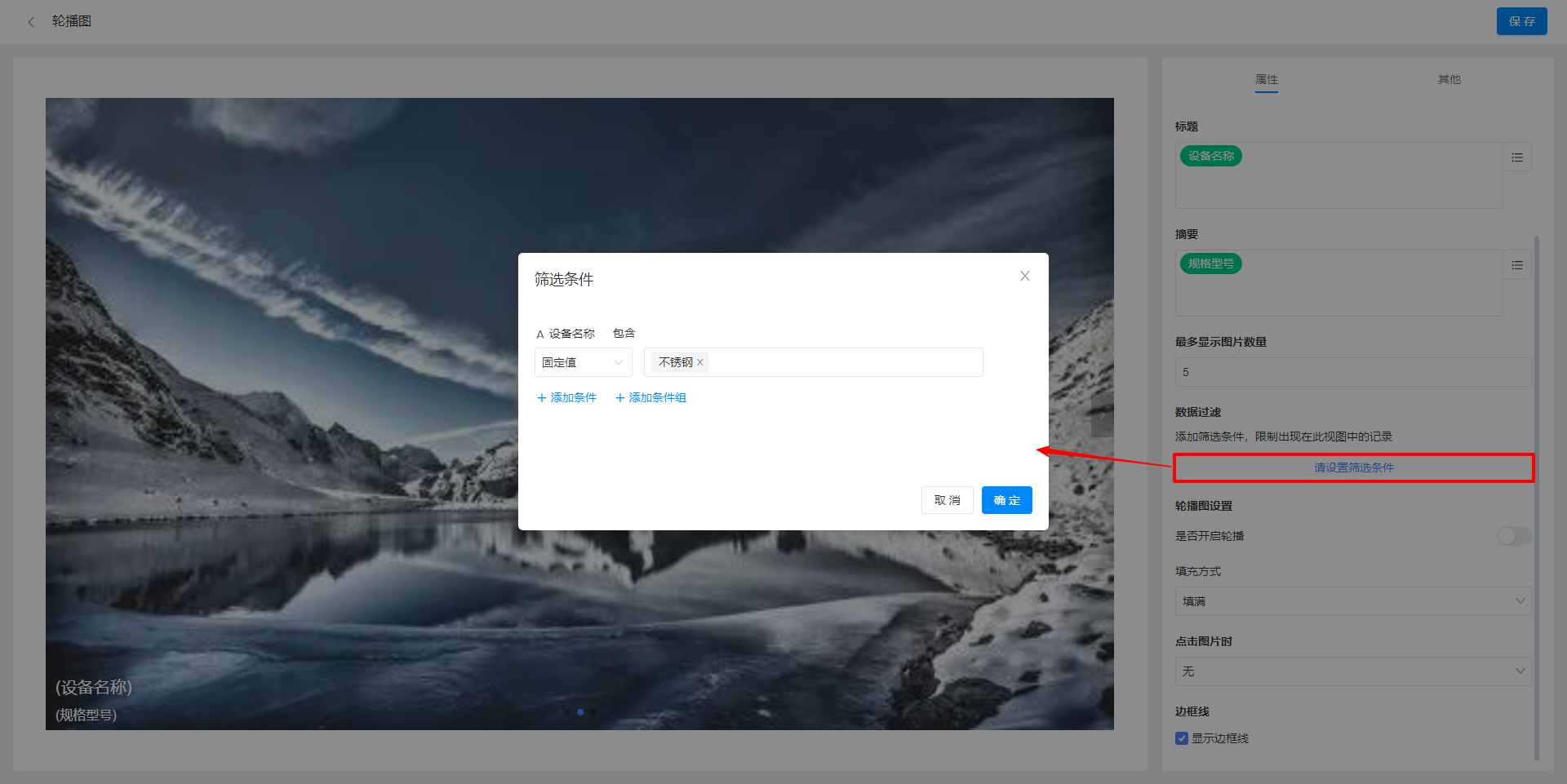
轮播图设置
是否开启轮播:默认不开启。点击开启后,可设置轮播间隔,单位为秒。
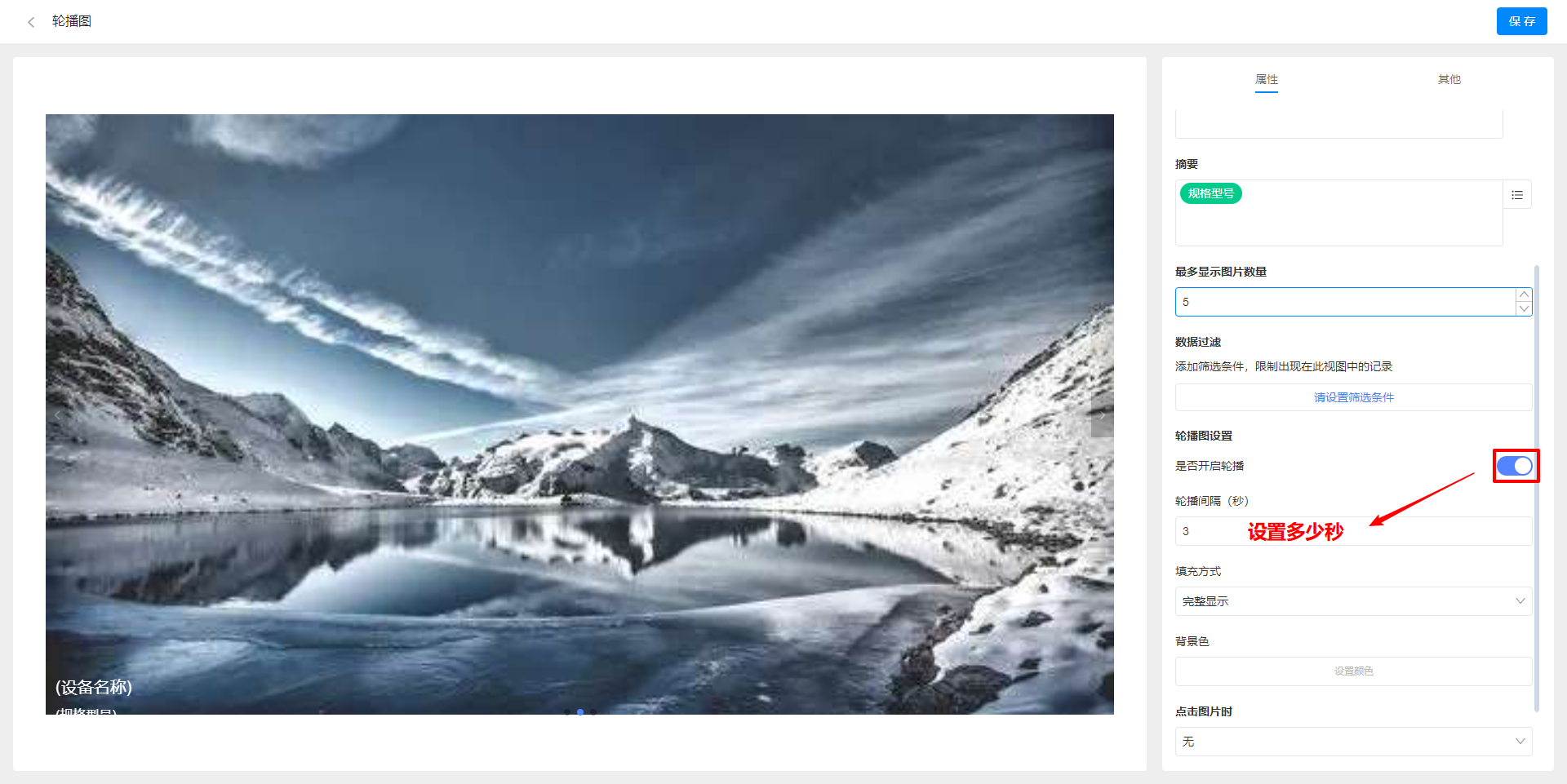
填充方式
有三种填充方式:完整显示(默认)、填满和居中填满。当选择完整显示时,点击「设置颜色」按钮可以设置背景色,其他两种无需设置背景色。
完整显示图片显示效果:
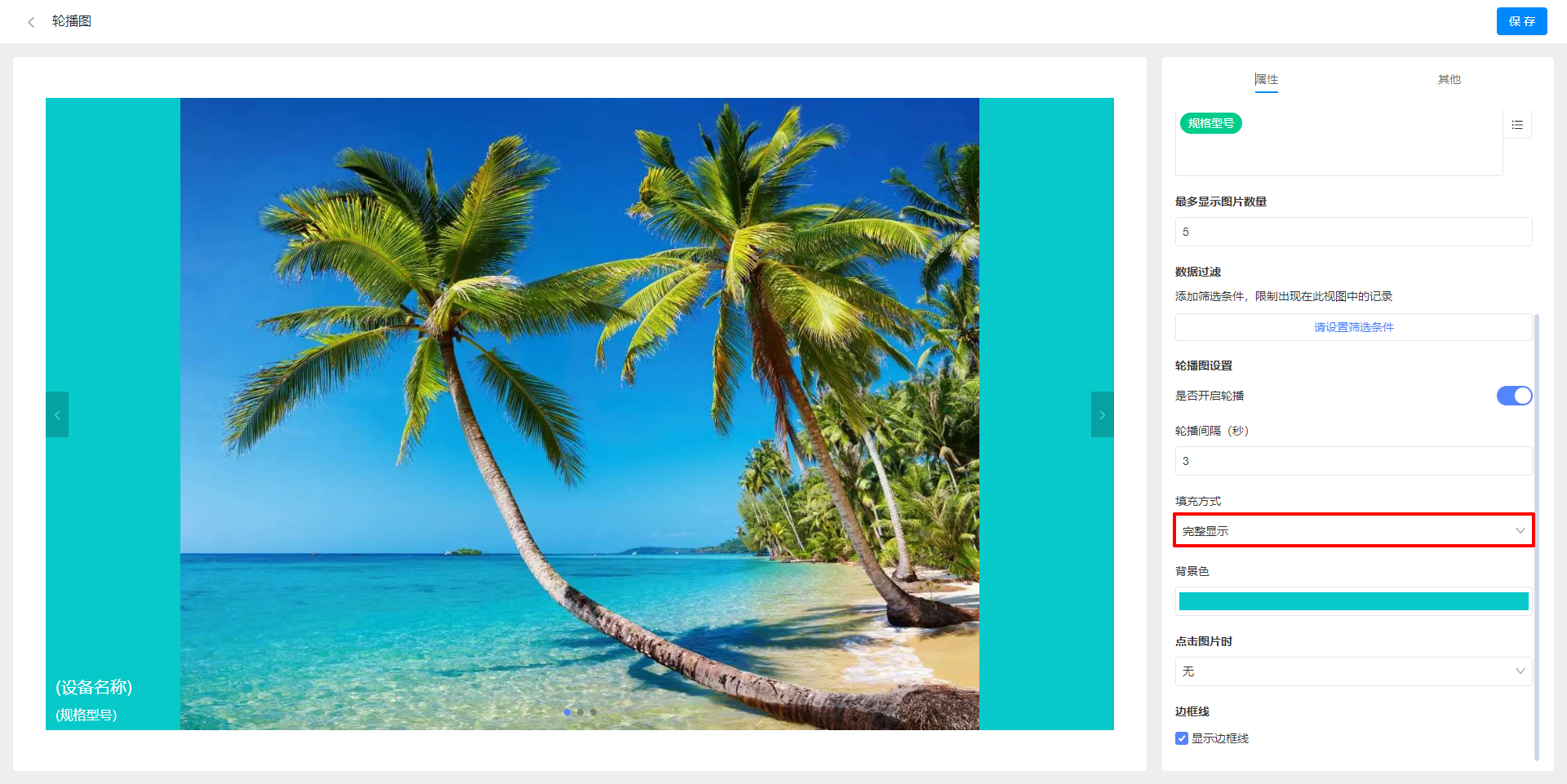
填满图片显示效果:
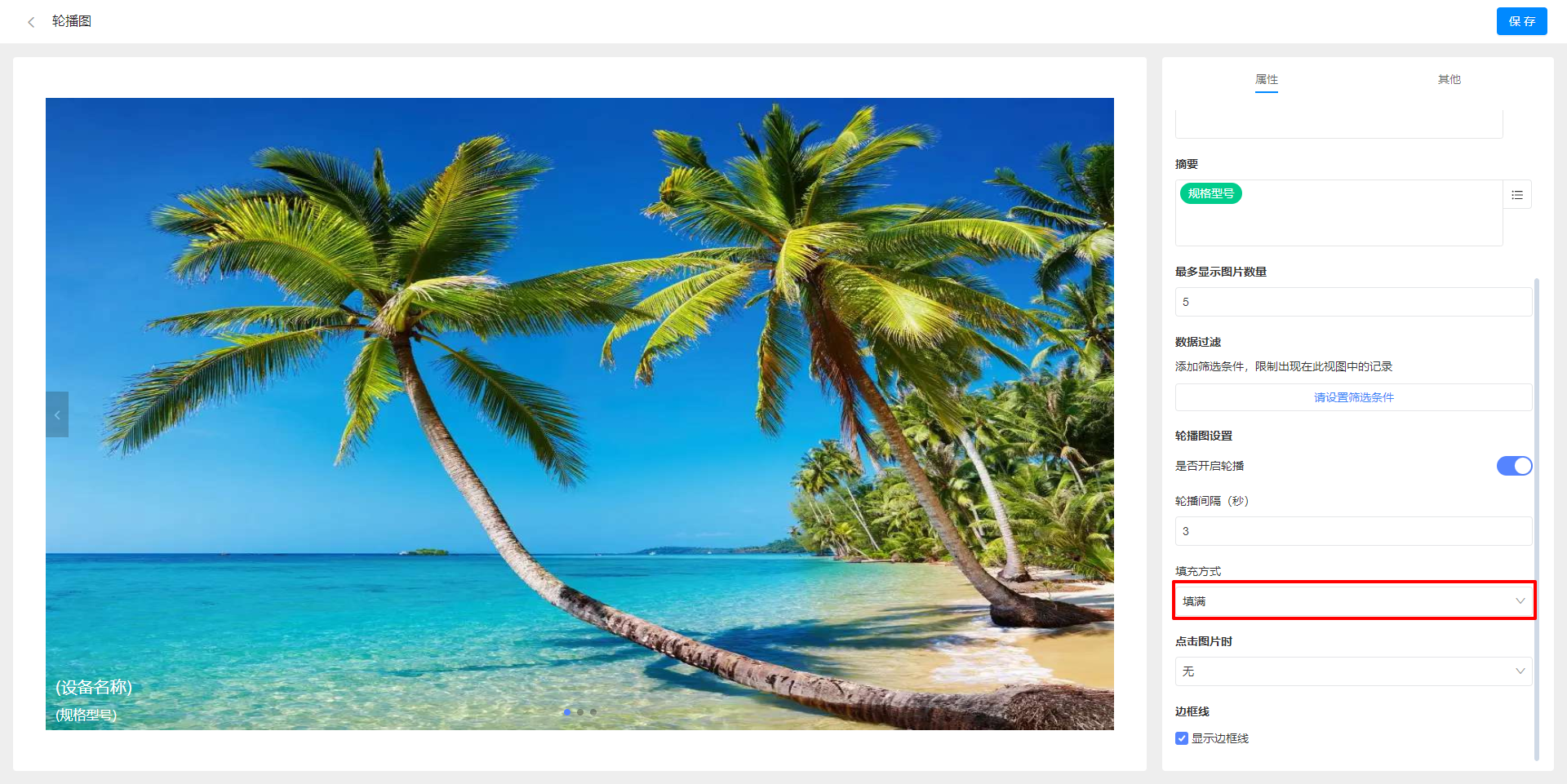
居中填满图片显示效果:
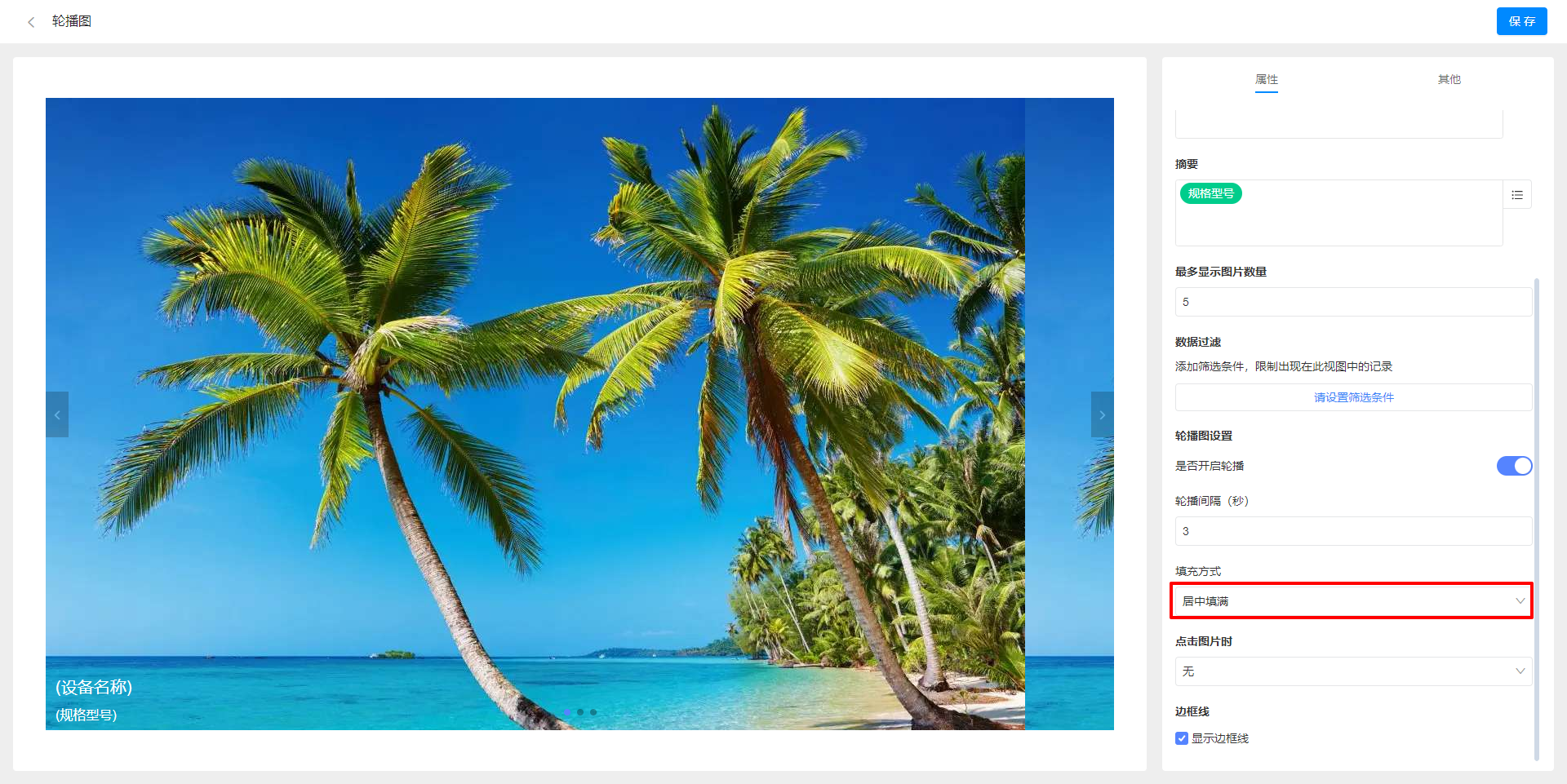
点击图片时
有三种操作:无(默认)、打开记录和打开链接。
- 打开记录:点击轮播图打开图片所在的表单记录。
- 打开链接:设置链接地址,点击轮播图时打开设置过的网页链接。
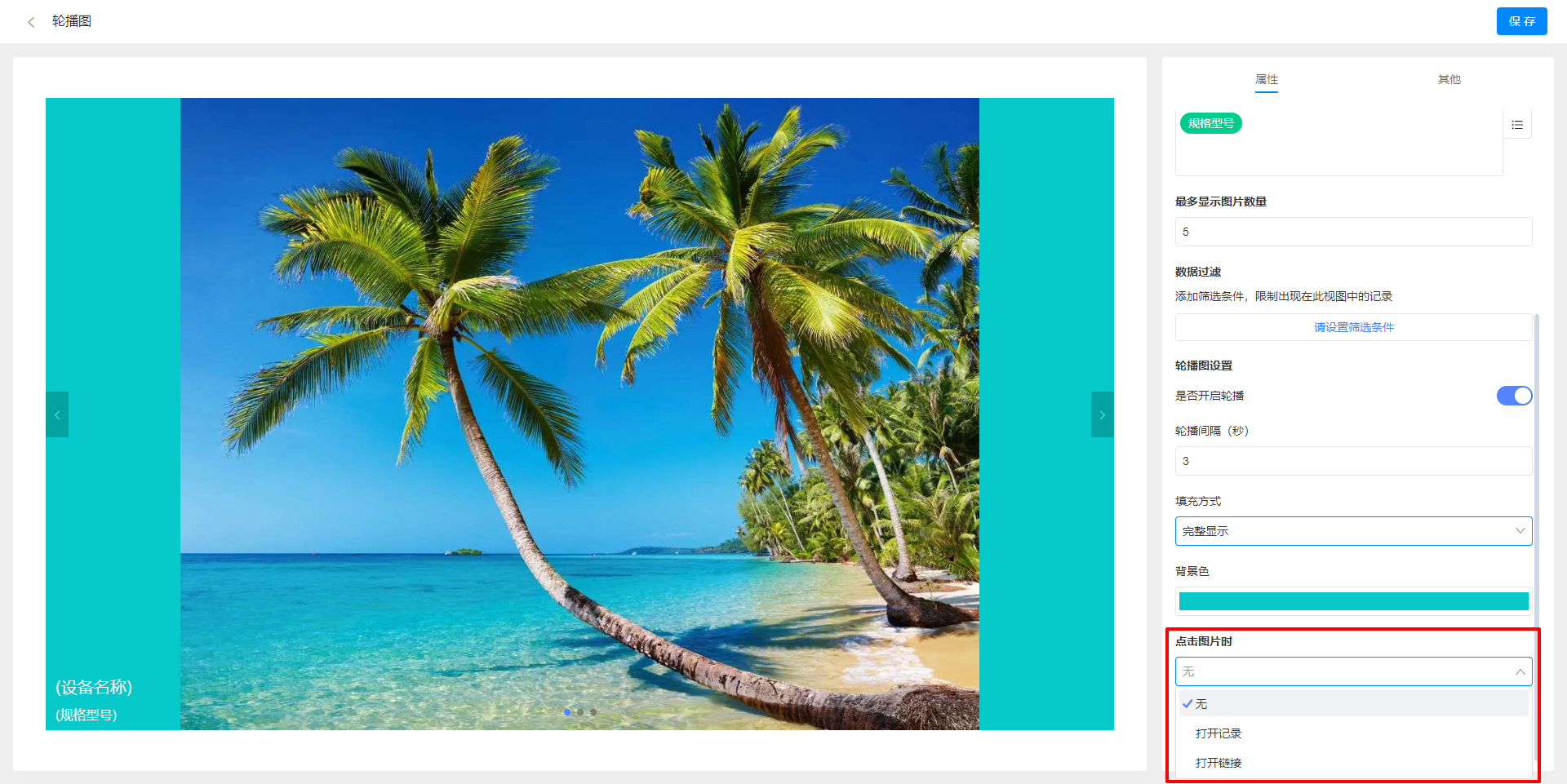
位置大小
编辑页面点击右上角「保存」按钮保存后,在自定义页面编辑时可以长按组件进行拖动,长按右下角的缩放按钮可以对组件进行放大和缩小。